Sapere come eseguire il backup del tuo sito web è un principio fondamentale per gestire il tuo sito e mantenerlo operativo a lungo termine. Il processo di backup del sito web comporta la duplicazione dei contenuti, dei database e del codice del tuo sito.
Questo articolo esplora le tecniche di backup più comuni, incluso l’uso di cPanel, i processi di backup manuali, i servizi di terze parti e i plugin. Approfondiamo ogni metodo con informazioni complete e copriamo aspetti essenziali come la frequenza di backup, le soluzioni di archiviazione e il ripristino dei backup.
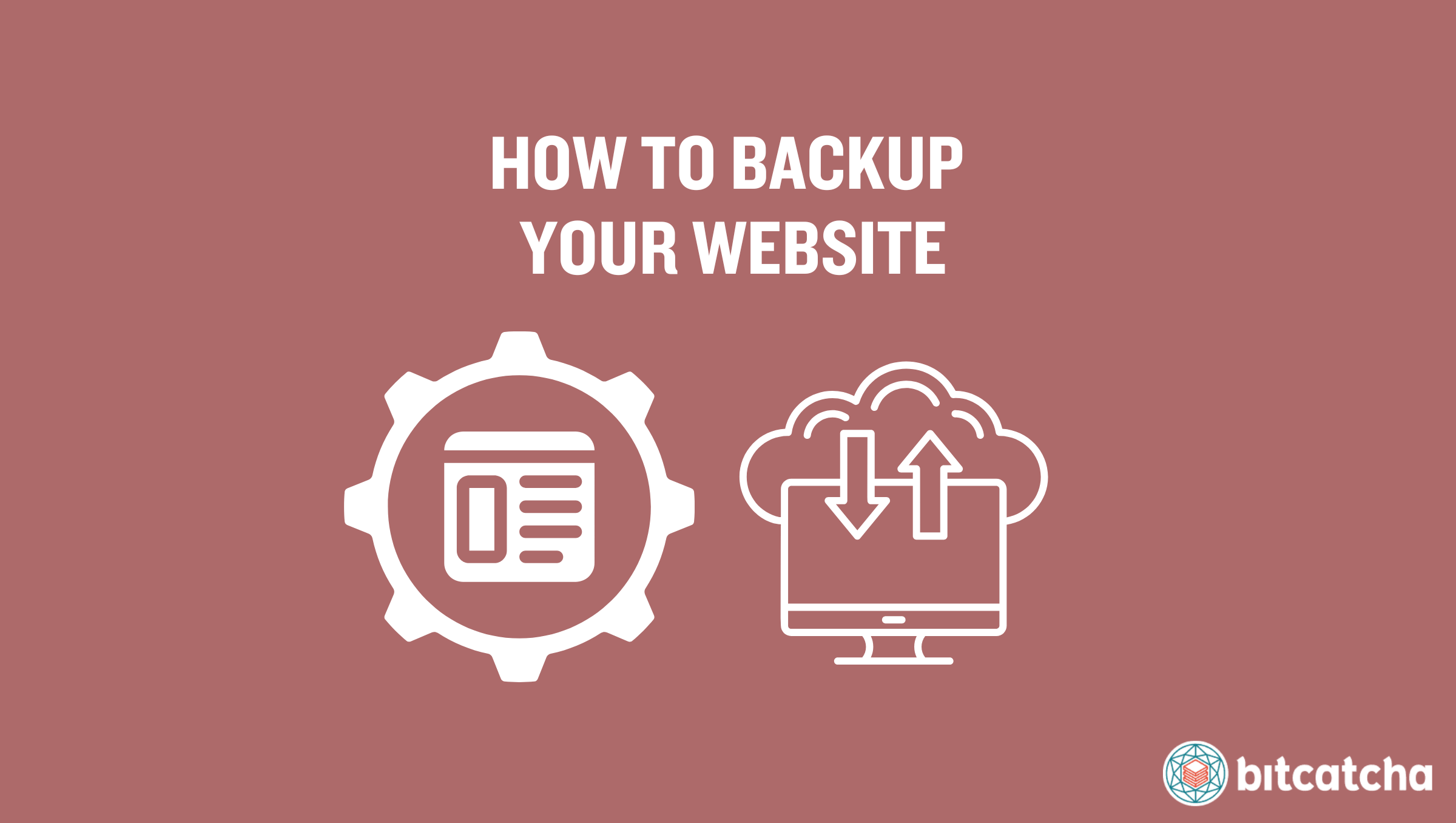
guida al backup del sito web
Cosa sono i backup del sito web?
I backup del sito web sono duplicazioni deliberate dei dati del tuo sito che vengono archiviati in una o più posizioni sicure. Includono copie di file del sito web, database, email e configurazioni. Questi backup vengono effettuati utilizzando strumenti specifici o tramite un processo manuale come parte di una più ampia strategia di gestione del sito web.
Come eseguire il backup del sito web usando cPanel
Eseguire il backup del tuo sito web tramite cPanel è più facilmente fatto utilizzando la funzione “Backup” di cPanel o la funzione “Backup Wizard”. La funzione “Backup” è più adatta per utenti avanzati e ti permette di creare un backup completo dell’account, inclusa la directory principale del sito web, i database MySQL, le email e le impostazioni DNS. “Backup Wizard” è la loro opzione più recente pensata per i principianti.
Come eseguire il backup del sito web usando cPanel Backup
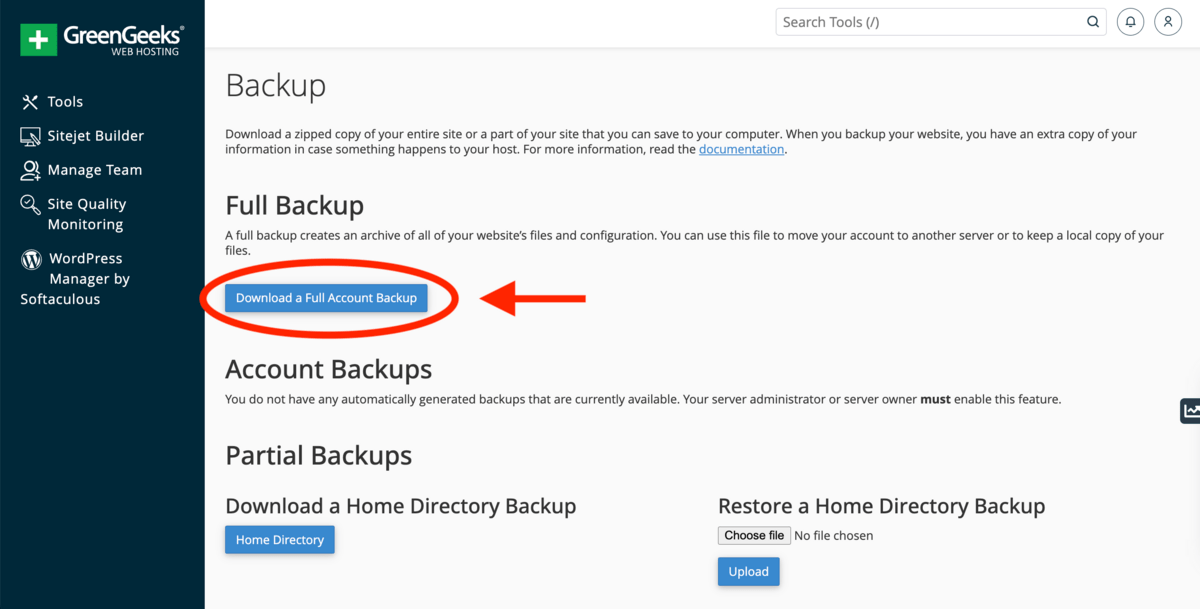
Eseguire il backup del tuo sito web utilizzando cPanel Backup richiede 6 passaggi. Primo, accedi a cPanel. Secondo, naviga su File → Backup e individua Full Backup. Terzo, clicca su Download a Full Account Backup. Quarto, seleziona ‘Home Directory’. Quinto, clicca su ‘Generate Backup’ e attendi qualche minuto. Infine, scarica il file cliccando sul link dei backup più recenti disponibili quando è pronto.
Come eseguire il backup del sito web usando cPanel Backup Wizard
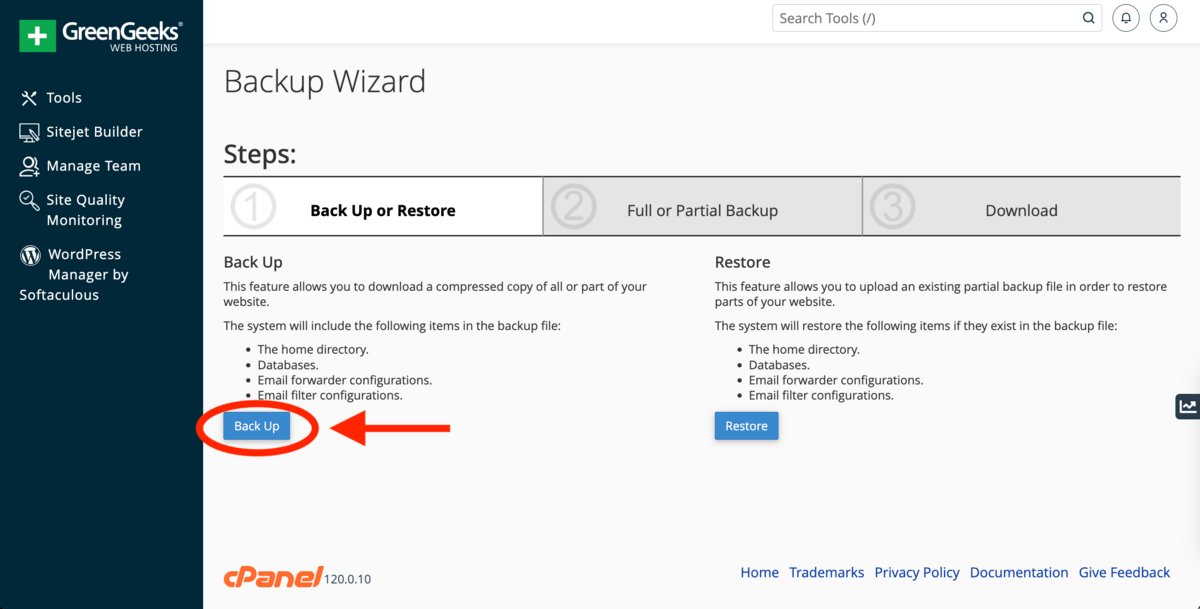
Eseguire il backup del tuo sito web utilizzando cPanel Backup Wizard richiede 4 passaggi. Primo, accedi a cPanel. Secondo, naviga su File → Backup Wizard. Terzo, seleziona ‘Back Up’. Quarto, scegli un backup completo o parziale specificando ‘Home Directory’ per l’archiviazione. I backup parziali inizieranno automaticamente e per i backup completi, inserisci la tua email se desideri essere avvisato quando il backup è pronto. Clicca su Generate Backup e scarica il backup da Backups Available for Download una volta che il backup è pronto.
Come eseguire il backup del sito web manualmente
Per eseguire il backup dei siti web manualmente è più facile utilizzare cPanel File Manager o File Transfer Protocol (FTP). I backup manuali offrono un maggiore controllo su ciò che salvi e quando, rispetto all’affidarsi a strumenti automatizzati.
Come eseguire il backup del sito web usando cPanel File Manager
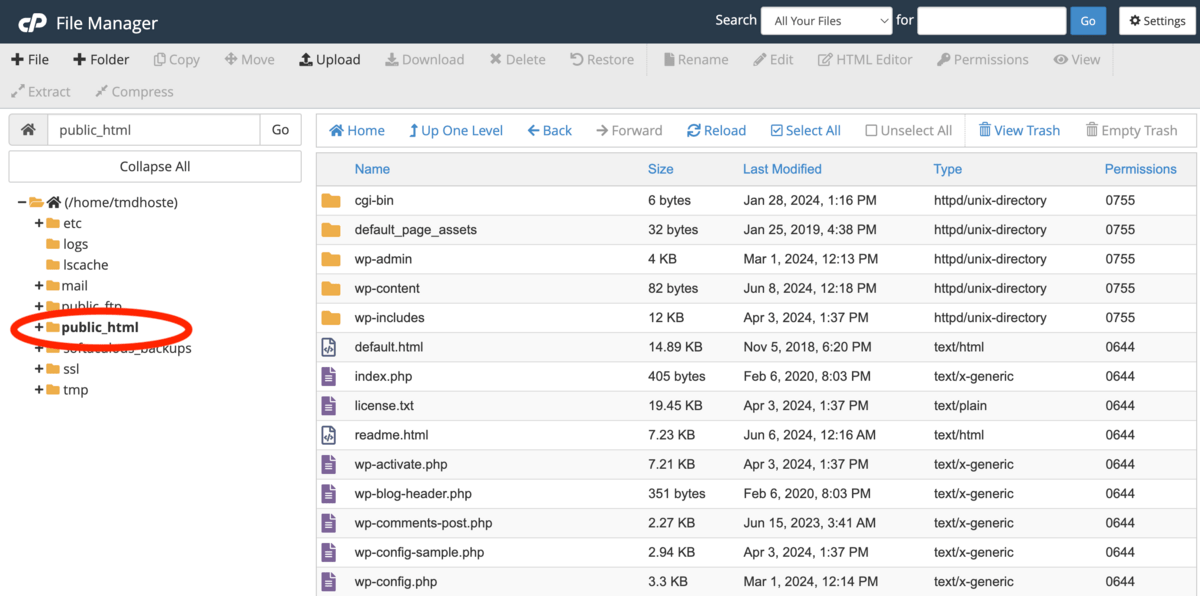
Eseguire manualmente il backup del tuo sito web utilizzando cPanel File Manager richiede 3 passaggi. Primo, accedi a cPanel. Secondo, accedi al File Manager dalla dashboard di cPanel e individua la cartella principale del tuo sito web. Una cartella principale si trova solitamente nella directory public_html ma è possibile che si trovi in una sottodirectory come /w/. Terzo, comprimi questa cartella, scegliendo un formato adatto come ZIP o TAR. Infine, individua e scarica il file compresso dal tuo File Manager.
Come eseguire il backup del sito web usando FTP
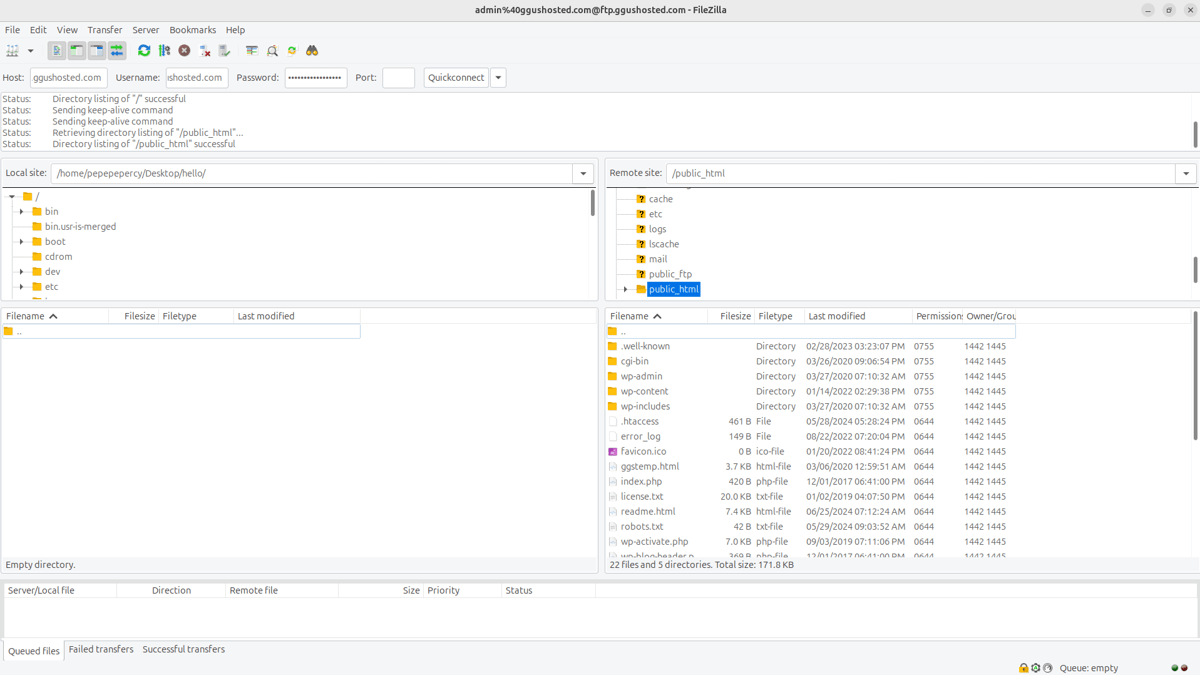
Eseguire manualmente il backup del tuo sito web utilizzando FTP richiede 3 passaggi e comporta l’utilizzo di software FTP come Filezilla o CyberDuck per trasferire file dal tuo account di hosting a un computer locale. Primo, connettiti al tuo hosting tramite FTP inserendo i campi Host, Username e Password. Secondo, naviga fino alla cartella ‘public_html’. Infine, scaricala sul tuo computer per effettuare un backup completo.
Come eseguire il backup del sito web usando servizi di backup
Eseguire il backup del tuo sito web utilizzando servizi di backup del sito web comporta prima di tutto l’iscrizione a un servizio di backup affidabile. Un servizio di backup del sito web fornisce soluzioni facili da usare e automatizzate come backup programmati, archiviazione sicura dei backup e tracciamento delle modifiche ai file. Il servizio che utilizziamo noi stessi e che consigliamo è Sucuri. Sucuri è una suite di sicurezza che ti permette di automatizzare i backup del sito web secondo la tua pianificazione personalizzata. Opera senza problemi in background e archivia copie in modo sicuro fuori sede nell’infrastruttura cloud di Sucuri. Sucuri è compatibile con qualsiasi CMS o web host.
Come eseguire il backup del sito web usando plugin
Eseguire il backup del tuo sito web utilizzando plugin è una soluzione conveniente per i siti web WordPress e comporta l’installazione di un plugin di backup WordPress. I migliori plugin di backup WordPress sono Duplicator, UpdraftPlus e Jetpack. Consulta la nostra guida al backup del sito WordPress per i passaggi dettagliati.
Qual è l’importanza dei backup del sito web?
L’importanza dei backup del sito web è che permettono il completo ripristino di un sito se i dati originali sono compromessi. I backup costituiscono la spina dorsale di un piano di ripristino in caso di guasti hardware, attacchi informatici o cancellazioni accidentali. I siti web tendono a bloccarsi per una vasta gamma di motivi che includono problemi tecnici e attacchi e questo rende fondamentale avere backup per garantire la continuità operativa di un sito web. I backup del sito web sono anche importanti per permetterti di trasferire il tuo account a un altro provider di hosting.
Con quale frequenza dovrei eseguire il backup del mio sito web?
La frequenza con cui esegui il backup del tuo sito web (giornaliera, settimanale o mensile) dovrebbe allinearsi con la frequenza con cui il tuo sito web viene aggiornato. I backup giornalieri sono consigliati per i siti con continui cambiamenti quotidiani o che gestiscono transazioni. I backup settimanali sono consigliati per i siti web che si aggiornano più volte a settimana. I backup mensili sono consigliati per siti stabili che subiscono cambiamenti poco frequenti. Indipendentemente dalla frequenza, esegui sempre un backup del sito web prima di impegnarti in cambiamenti significativi derivanti da altre attività di gestione del sito web. Questo include aggiornamenti al tuo CMS, aggiornamenti di software o plugin, modifiche a temi o template e aggiornamenti di contenuti in blocco.
Dove posso archiviare i miei file di backup del sito web?
Puoi archiviare i tuoi file di backup del sito web sia in loco (ad esempio, il tuo sito web o server di hosting) che fuori sede (ad esempio, archiviazione cloud o NAS). Questo approccio diversificato migliora la sicurezza dei dati mitigando il rischio di perdita simultanea di dati in diverse posizioni di archiviazione.
Cos’è l’archiviazione cloud?
L’archiviazione cloud è un servizio online che fornisce archiviazione remota dei dati accessibile tramite internet. I migliori fornitori di archiviazione cloud offrono un mix di robusta sicurezza, scalabilità e facile accessibilità per mantenere al sicuro i file di backup del tuo sito web.
Cos’è un NAS?
Un NAS sta per Network Attached Storage ed è un dispositivo dedicato all’archiviazione di file che è collegato a una rete, fornendo così accesso ai dati a una rete locale di utenti. I migliori NAS offrono una soluzione efficace per archiviare grandi quantità di dati in modo sicuro, inclusi i file di backup del tuo sito web.
I web host eseguono il backup del mio sito web?
Sì, i web host affermati eseguono il backup dei siti web dei loro clienti come parte delle loro soluzioni di hosting. La frequenza di questi backup varia e i piani di hosting di livello base in genere includono backup su base settimanale. I migliori servizi di hosting includono alcune forme di funzionalità di backup regolare come parte del loro impegno a mantenere i siti web dei clienti sicuri e online.
Come ripristino il mio sito web da un backup?
Il processo di ripristino del tuo sito web da un backup comporta la sostituzione manuale dei file o un semplice clic, a seconda del metodo di backup utilizzato. Per i backup FTP manuali, devi semplicemente sovrascrivere i file esistenti del sito web con i file copiati nel backup. Per i metodi di backup automatizzati come cPanel o plugin, utilizza semplicemente la funzione di ripristino con 1 clic per ripristinare efficacemente il tuo sito al suo stato precedente.y reinstate your site to its previous state.
